Как удалить водяной знак активации Windows?
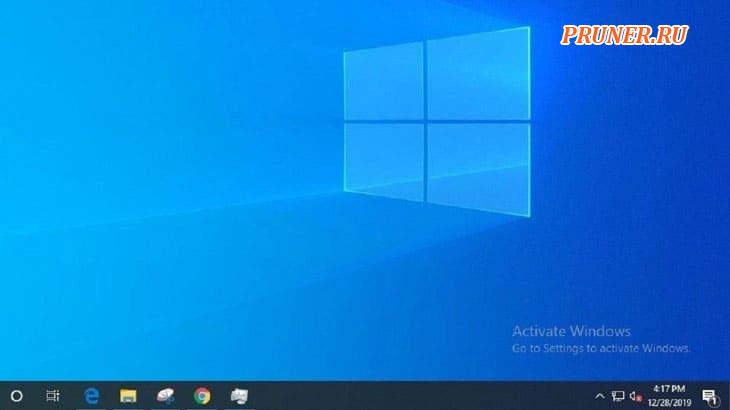
Здравствуйте, друзья!
Независимо от того, получили ли вы Windows бесплатно легально или с помощью каких-либо других уловок и установили ее, не потратив ни копейки, на экране появляется нежелательный водяной знак «Активировать Windows», что делает вашу работу довольно неприятной.
Он может препятствовать просмотру экрана, пока вы пытаетесь сделать запись экрана, блокировать просмотры и даже может отвлекать ваше внимание во время игр или просмотра фильмов.
На экране появляется уведомление «Активировать Windows», напоминающее вам о необходимости активации Windows 10 на вашем компьютере.
Но для его активации вам потребуется либо цифровая лицензия, либо ключ продукта.
Только тогда вы сможете удалить этот надоедливый водяной знак «Активировать Windows» с экрана рабочего стола.
Итак, в этом посте я продемонстрирую 8 различных методов удаления водяного знака «Активировать Windows», а также несколько соответствующих часто задаваемых вопросов, которые помогут вам в этом.
Перед этим давайте разберемся, что это за надпись «Активировать Windows» и почему она отображается на рабочем столе.
Что такое водяной знак «Активировать Windows»?
Как и любая другая форма программного обеспечения, Microsoft также предпочитает поддерживать политику, которая будет защищать ее обновления и выпуски программного обеспечения от пиратства, неправомерного использования или незаконного распространения в интернет-пространстве или где-либо еще бесплатно.
Итак, чтобы остановить пиратство предпоследней версии Windows — Windows 10, Microsoft решила поставить водяной знак в нижнем углу экрана компьютера.
Этот водяной знак будет там, пока пользователь не активирует Windows 10 законным способом.
Что ж, водяной знак не вызывает серьезных проблем.
Просто отметка появляется на каждом приложении, окне и даже на курсоре.
Водяной знак «Активировать Windows» отображается на экране не только при использовании пиратской версии Windows 10.
Есть много других причин:
- Во-первых, он появляется на экране вашего компьютера, если вы используете пиратскую или нелицензионную копию Windows 10 на своем компьютере.
- Во-вторых, водяной знак появляется, если срок действия вашей лицензии на Windows 10 истек или она недействительна.
- В-третьих, люди часто пытаются использовать бесплатные ключи продуктов, доступные на онлайн-платформах, в надежде бесплатно активировать подлинную версию Windows 10. Но этот трюк не работает, потому что эти ключи могли уже использоваться другими. Microsoft применяет метод онлайн-активации Windows, чтобы другие пользователи не могли использовать тот же ключ продукта для процесса.
- В-четвертых, использование ключа продукта версии Windows для установки другой версии Windows приводит к отображению водяного знака на экране. Например, вы купили ключ продукта для Windows 10 Home Edition, но использовали его для установки Windows 10 Professional Edition на свой компьютер. Хотя ключ продукта является уникальным и подлинным, он не будет работать из-за непревзойденного варианта Windows 10.
- В-пятых, если вы еще не активировали Windows на своем ПК, вы не можете получить доступ к дополнительным функциям, таким как функции безопасности, обновления Windows, Защитник Windows и многим другим, которые поставляются с активацией Windows. Итак, вы получили водяной знак.
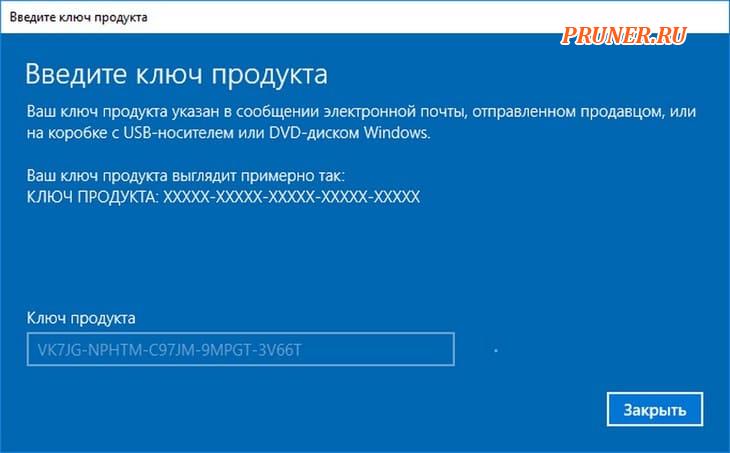
Примечание. Приведенные ниже методы демонстрируют только то, как удалить водяной знак «Активировать Windows» с экрана.
Они не активирует настоящую версию Windows 10 на вашем компьютере.
Кроме того, вы вообще не сможете предотвратить ограничения, связанные с невозможностью персонализировать свой компьютер и т. д.
С учетом вышесказанного, если вы хотите удалить водяной знак со своего компьютера, следуйте за мной ниже.
8 лучших методов удаления водяного знака «Активация Windows»
Метод 1: избавиться от активации водяного знака Windows с помощью CMD
Прежде всего, щелкните меню «Пуск» Windows и введите «Блокнот» в диалоговом окне поиска.
Откройте его, как только появится возможность.
Затем введите следующие команды в Блокноте, как показано на рисунке ниже:
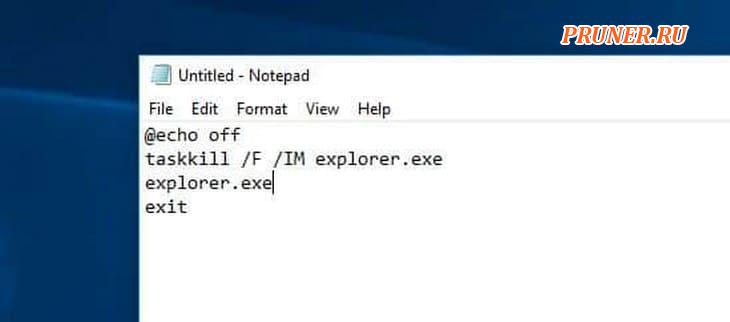
Потом нажмите «Файл» в Блокноте и нажмите «Сохранить как».
Затем выберите желаемое место для хранения этого файла.
После этого переключите «Тип файла» на «Все файлы» и назовите файл «remove.bat».
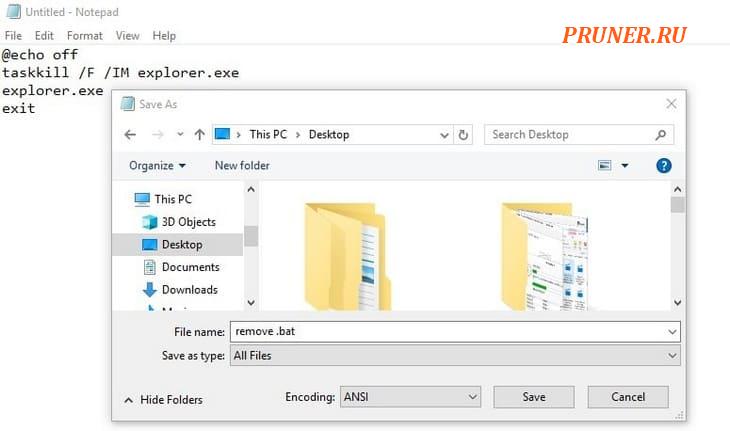
Теперь перейдите в то место, где вы сохранили этот файл.
Затем щелкните этот файл правой кнопкой мыши и нажмите «Запустить от имени администратора».
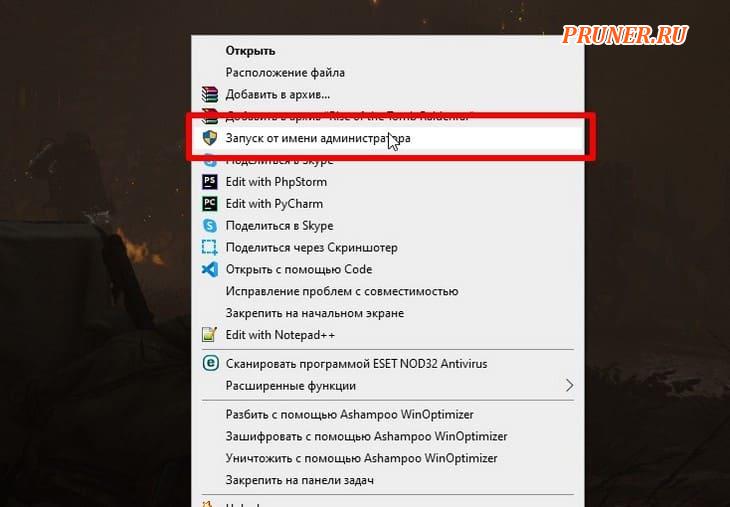
Командная строка появится и закроется.
После этого перезагрузите компьютер.
Теперь вы больше не будете видеть водяной знак «Активировать Windows» в нижнем углу экрана рабочего стола.
Метод 2: удалить водяной знак с помощью редактора реестра
Нажмите комбинацию клавиш «Windows + R», чтобы получить доступ к редактору реестра Windows.
Затем введите «regedit» в диалоговом окне запуска и нажмите Enter.
Затем разверните «HKEY_CURRENT_USER \ Control \ Panel \ Desktop» и дважды щелкните «PaintDesktopVersion» в правой части окна.
Измените «Значение данных» с «1» на «0» и нажмите «ОК».
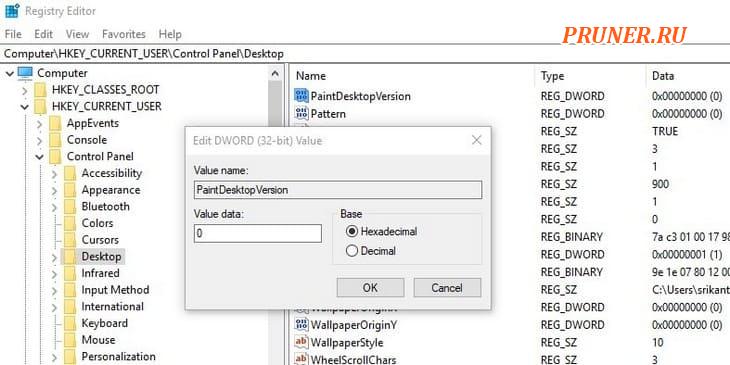
Метод 3: используйте программное обеспечение для удаления водяных знаков Windows
Существуют сторонние приложения, с помощью которых можно легко удалить водяной знак Windows.
«Universal Watermark Disabler 1.0.0.6» — один из таких инструментов, который помогает удалить любые водяные знаки в Windows 10.
Прежде всего, скачайте инструмент «Universal Watermark Disabler».
Отследите сохраненное местоположение этого файла (обычно это папка «Загрузки») и распакуйте его.
Затем сохраните и закройте все приложения, запущенные на вашем ПК.
После этого запустите инструмент отключения, дважды щелкнув «uwd.exe».
Нажмите «Да», если в системе управления учетными записями пользователей предлагается разрешить разрешение.
Наконец, установите инструмент, после которого приложение запустится и автоматически перезагрузит ваш компьютер.
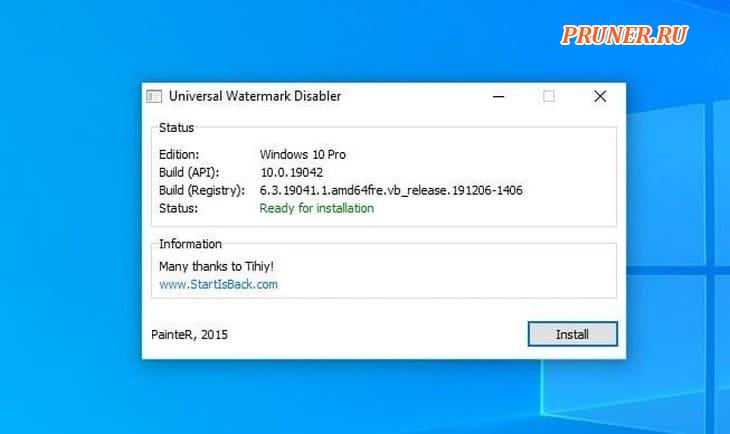
Теперь, когда вы входите в систему, водяного знака «Активировать Windows» больше не будет.
Метод 4: используйте «Центр специальных возможностей», чтобы отключить водяной знак Windows
Откройте панель управления, нажав комбинацию клавиш «Windows + S», и выберите первый появившийся результат.
Перейдите к «Центру специальных возможностей».
Затем нажмите «Оптимизация изображений на экране», перейдите к этому окну и установите флажок «Удалить фоновые изображения (по возможности)».
Наконец, нажмите «ОК» и перезагрузите компьютер.
Теперь проверьте, успешно ли удален водяной знак Windows с экрана рабочего стола.
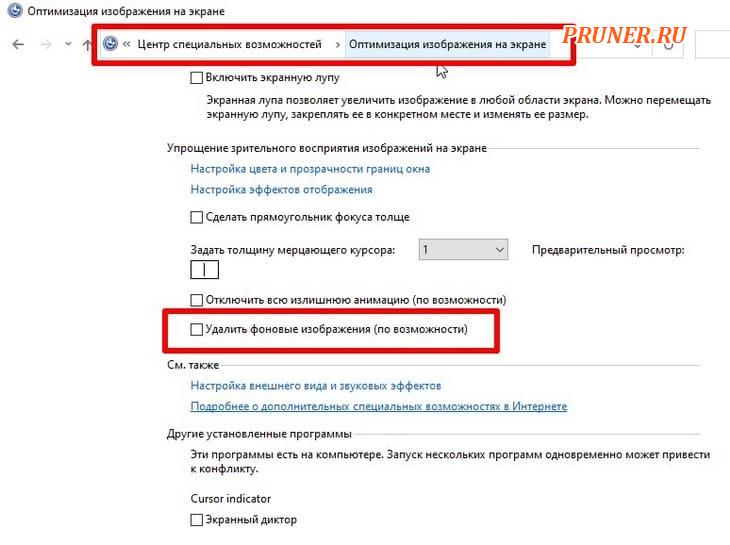
Метод 5: используйте Windows PowerShell, чтобы избавиться от водяного знака «Активировать Windows»
Помните, что это всего лишь временный взлом, так как это активирует Windows только на 30 дней.
Однако вы можете повторно использовать этот метод, чтобы получить дополнительные 90 дней.
Нажмите «Пуск» в Windows и введите «PowerShell» в диалоговом окне поиска.
Затем щелкните этот параметр правой кнопкой мыши и выберите «Запуск от имени администратора».
Нажмите «Да», когда UAC предложит разрешить разрешение.
Затем введите «slmgr/renew» в окне PowerShell.
Метод 6: введите подлинный ключ продукта
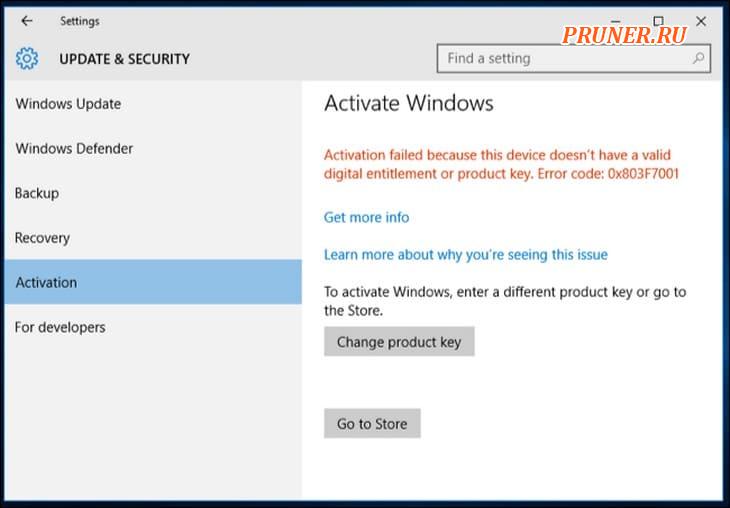
Как вы можете видеть на изображении выше, Windows 10 еще не активирована, что означает, что предыдущая версия Windows также не была активирована.
Здесь неавторизованная копия Windows 7 обновляется до Windows 10, и при обновлении ключ продукта не вводился.
Учитывая это, Windows 10 остается неактивной, поэтому на экране появляется водяной знак.
Ситуация появится снова, если вы установите новую копию Windows 10, но не предоставите действительный ключ продукта во время установки.
Итак, единственное решение этой проблемы — ввести действительный ключ продукта.
- Прежде всего, нажмите «Изменить ключ продукта»;
- Затем введите 25-значный код (ключ продукта) для активации Windows 10. Просто убедитесь, что он не превысил максимальный лимит использования. Иначе ключ не поможет в активации.
Метод 7: Внедрение средства устранения неполадок активации
Проблема активации Windows часто возникает, например, после выполнения необходимых обновлений системы — замена материнской платы или что-то похожее.
Windows 10 связывает цифровую лицензию со всеми компонентами вашего компьютера.
Таким образом, после серьезных внутренних изменений оборудования система не может реорганизоваться как ваш компьютер.
Чтобы решить эту проблему, вы можете реализовать средство устранения неполадок активации.
Это поможет вам установить связь между вашим компьютером и вашей учетной записью Microsoft для повторной активации Windows.
Вы можете использовать этот метод для активации Windows (даже если в вашем случае это не этап реактивации).
- Зайдите в «Параметры» и нажмите «Обновление и безопасность»;
- Теперь выберите «Активация», нажмите «Устранение неполадок» и подождите некоторое время, пока не начнется поиск и устранение неполадок;
- Затем установите флажок «Я недавно изменил аппаратное обеспечение на этом устройстве».
После этого на экране появится запрос на вход в учетную запись Microsoft.
Примечание. Если цифровая лицензия не была связана с вашей учетной записью Microsoft до внесения изменений в аппаратную систему, этот метод не будет работать.
В этом случае вы можете обратиться в службу поддержки Microsoft за помощью, но это вряд ли также сработает.
Метод 8: отключите Windows 10, чтобы удалить активировать водяной знак Windows
- Нажмите на меню «Пуск» Windows и перейдите в «Параметры» (значок шестеренки);
- Затем перейдите в «Система» и нажмите «Уведомления и действия»;
- Наконец, перейдите в нижнюю часть этого окна, чтобы отключить параметр «Показывать экран приветствия Windows после обновлений и иногда при входе…». Тогда получите уловки, подсказки и предложения по использованию Windows.
Что ж, это все, чтобы решить вашу проблему.
Часто задаваемые вопросы
1. Как мне навсегда избавиться от водяного знака «Активации Windows»?
Чтобы навсегда избавиться от водяного знака «Активировать Windows» с экрана компьютера:
- Щелкните меню «Пуск» в Windows;
- Затем нажмите на значок шестеренки, чтобы открыть «Параметры»;
- Введите «Параметры активации» в диалоговом окне поиска и щелкните по появившейся опции;
- Затем введите уникальный ключ продукта для активации Windows 10 и нажмите «активировать»;
- Теперь подождите, пока не получите подтверждение об успешной активации Windows 10;
- После получения уведомления о подтверждении выключите компьютер и перезагрузите его.
2. Как мне получить Windows 10 бесплатно навсегда?
Прежде всего, скачайте Windows 10 с официального сайта Microsoft.
Вам не потребуется ключ продукта для получения копии Windows 10.
В системах Windows есть инструмент загрузки Windows 10, который поможет вам создать USB-накопитель, чтобы вы могли установить Windows 10.
Если вы используете другую ОС (например, Mac OS), посетите страницу загрузки образа Windows 10 для прямой загрузки ISO.
Если вы работаете в ОС Windows, то нажатие на указанную выше ссылку перенаправит вас на веб-страницу инструмента загрузки.
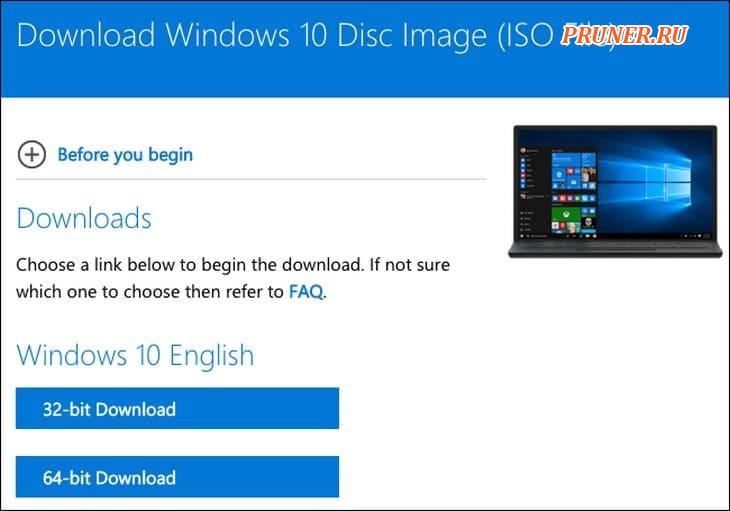
Просто запустите процедуру установки Windows 10, как обычно.
На одном из начальных экранов будет предложено ввести ключ продукта, чтобы вы могли «Активировать Windows».
Но у вас нет ключа, и поэтому вы здесь.
Поэтому вместо этого установите флажок «У меня нет ключа продукта», расположенный ниже.
После этого Windows позволит вам продолжить процесс установки.
Позже, во время процесса, система может попросить вас предоставить ключ продукта.
Но вы просто ищите релевантную небольшую ссылку, чтобы избежать экрана с запросом ключа продукта.
Если такая ссылка недоступна, вы все равно можете продолжить процесс установки, предоставив ключ установки клиента KMS.
Наконец, у вас будет два варианта выбора: «Windows 10 Pro» или «Windows 10 Home».
Помните, что если вы хотите использовать премиум-версию для дальнейшего обновления, Windows 10 Домашняя будет наиболее экономичным вариантом для этого.
Таким образом, выбор установки Домашней версии будет более разумным решением (но не обязательно).
Windows 10 будет нормально установлена независимо от того, какую версию вы выберете.
3. Как я могу получить бесплатный ключ продукта Windows 10?
Чтобы получить ключ продукта Windows 10 бесплатно, перейдите на веб-страницу OnTheHub и наведите указатель мыши на нижнюю часть экрана.
Здесь вы должны выбрать свою национальность, штат и название вашего нынешнего институционального органа.
Затем на странице будет указана ссылка на онлайн-магазин вашего учреждения.
Помните, что эта возможность возможна только в том случае, если ваше учреждение вступило в партнерские отношения с экосистемой Microsoft, чтобы помочь своим студентам, преподавателям и другим лицам получить бесплатный доступ к ключу Windows, когда это необходимо.
Если ваш институт уже является партнером экосистемы Microsoft, вы получите ключ Windows 10 в своей академии, учреждении или университете.
Посетите онлайн-магазин, и там вы получите продукты, предоставленные вашим учреждением.
Также обратите внимание, что у вас должен быть активный используемый электронный идентификатор от вашего учреждения.
Используйте его для регистрации на портале.
Наконец, вы должны использовать адрес электронной почты своего ученика, учителя или исследователя, чтобы бесплатно получить ключ продукта Windows 10.
4. Сколько раз вы можете использовать ключ продукта Windows 10?
Максимум один раз, когда вы можете использовать ключ продукта Windows 10 на лицензированном компьютере.
Заключение
Что ж, если речь идет не только об удалении водяного знака «Активировать Windows», но и о получении всех функций, доступных в вашей системе, которые выполняла бы активация Windows 10, приобретите ключ активации и решите проблему.
В противном случае, если вы не против использования ограниченных функций, возможностей и отображения водяных знаков на рабочем столе, тогда эффективен любой из вышеупомянутых методов.
До скорых встреч! Заходите!















